Andriod
From CMU ITSC Network
Revision as of 02:39, 1 February 2021 by Thomhathai (talk | contribs) (→ปัญหา Wi-Fi หลุดบ่อยและใช้งานได้ช้าใน Android โปรดเก็บข้อมูล เพื่อส่งให้กับทีมงานดังนี้)
ปัญหา Wi-Fi หลุดบ่อยและใช้งานได้ช้าใน Android โปรดเก็บข้อมูล เพื่อส่งให้กับทีมงานดังนี้
การทำ Ping Test บอกอะไรเราได้บ้าง
Ping คือ ชุดคำสั่งพื้นฐานที่ใช้ตรวจสอบระบบเครือข่าย (Network) เบื้องต้น สามารถทดสอบการเชื่อมต่อของโฮตสต์บน Internet Protocol (IP) เพื่อวัดเวลาเดินทางไปกลับระหว่างข้อความจากโฮสต์ต้นทางไปยังปลายทาง หากเราส่ง ping ไปแล้วได้รับการตอบกลับก็เท่ากับว่าการเชื่อมต่อของเราเสร็จสมบูรณ์ และการ Ping Host ใดทิ้งไว้นานๆ เป็นการทดสอบคุณภาพของ Network ได้ด้วย ถ้าเรา ping ไป 250 ครั้ง แล้วพบว่า Network มี อัตราการสูญเสียข้อมูล (Packet Loss) เยอะ ก็แปลว่า คุณภาพ Network สักจุดนึงระหว่างเรา ไปจนถึง Host ปลายทาง มีคุณภาพไม่ดี โดยส่วนใหญ่ ถ้า Ping ผ่าน Network ที่คุณภาพไม่ดี ก็จะเจออาการ Packet Loss เยอะ
วิธีตรวจสอบระบบเครือข่ายโดยใช้คำสั่ง Ping Test
- เข้า Play Store เพื่อ download โปรแกรม "PingTools Network"

- เปิดโปรแกรม PingTools Network กดเลือกที่สัญลักษณ์ 3 ขีดด้านบนซ้ายมือ เลือก Ping
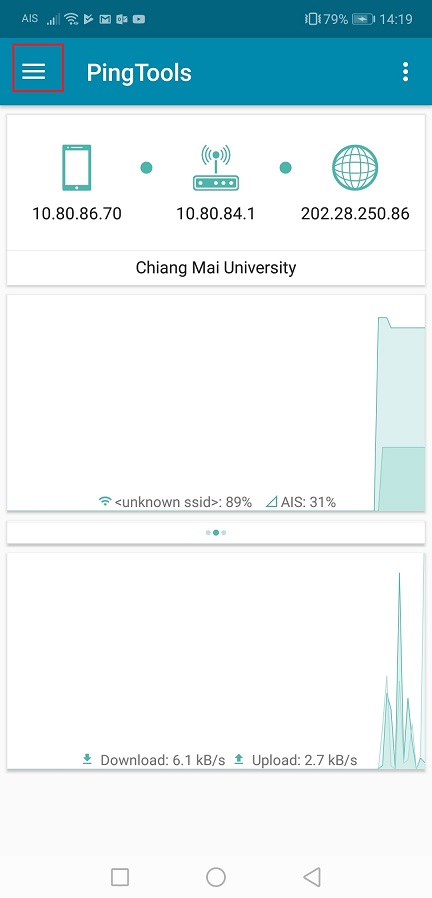
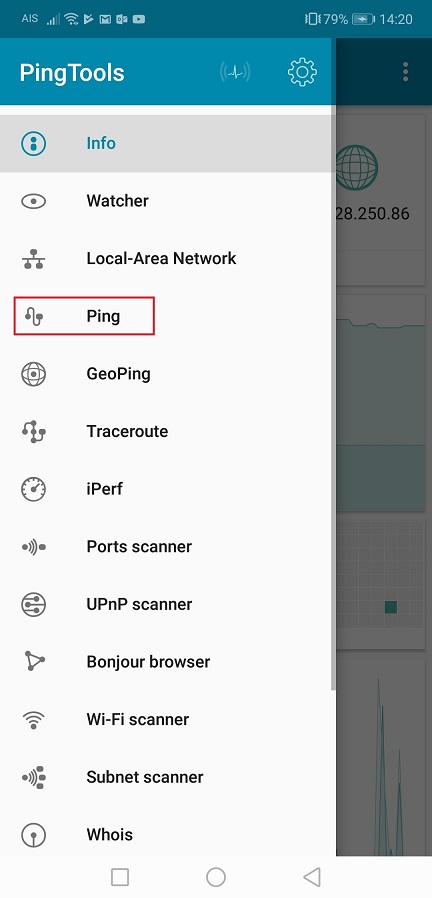
- กรอกตัวเลข 10.8.8.8 และกดที่สัญลักษณ์ 3 จุดด้านขวามือ เลือก Settings
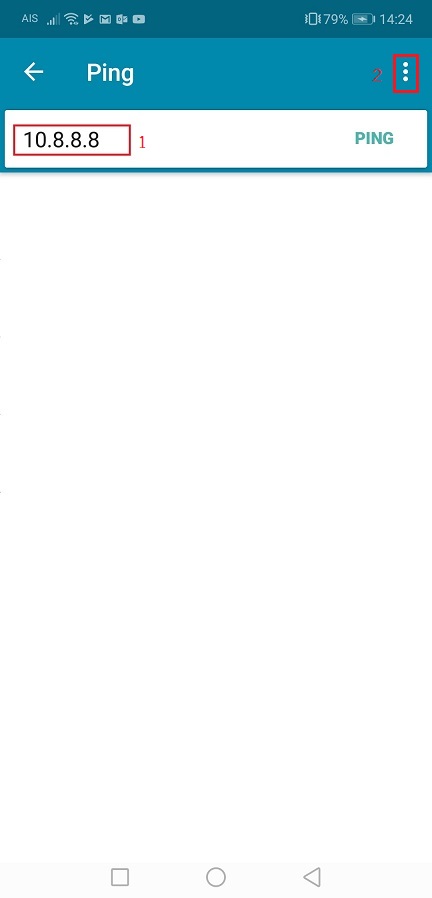
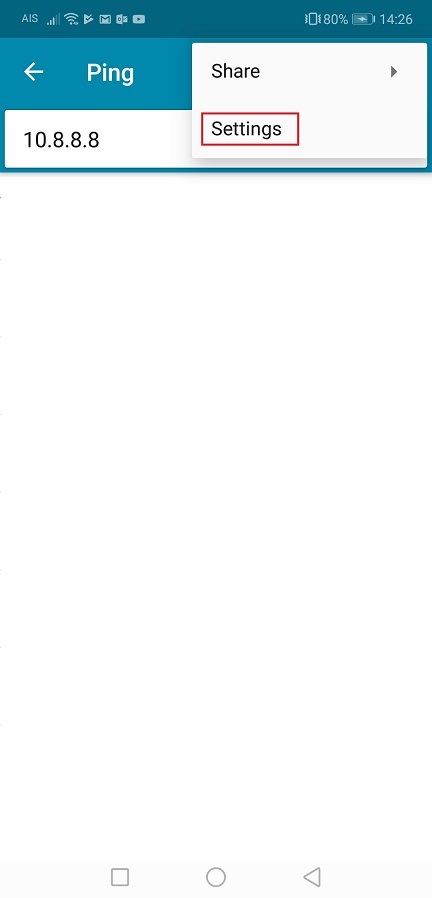
- ในช่อง Ping Counts ใส่ตัวเลข 300 และกด save จากนั้นกด Ping
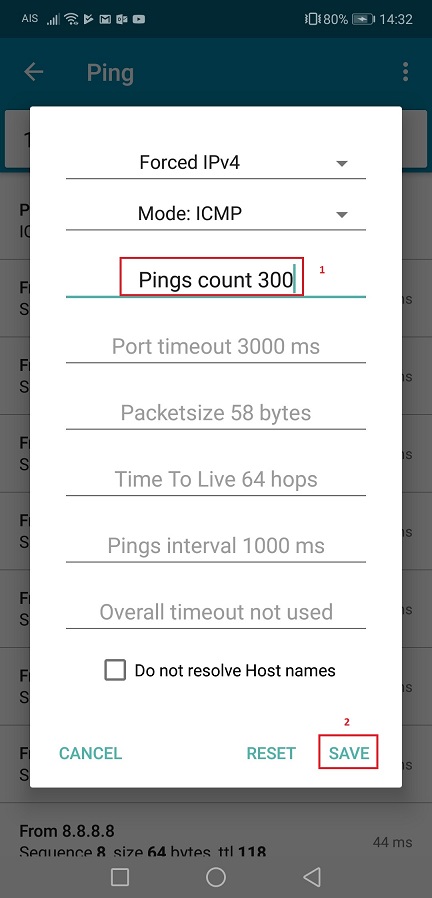
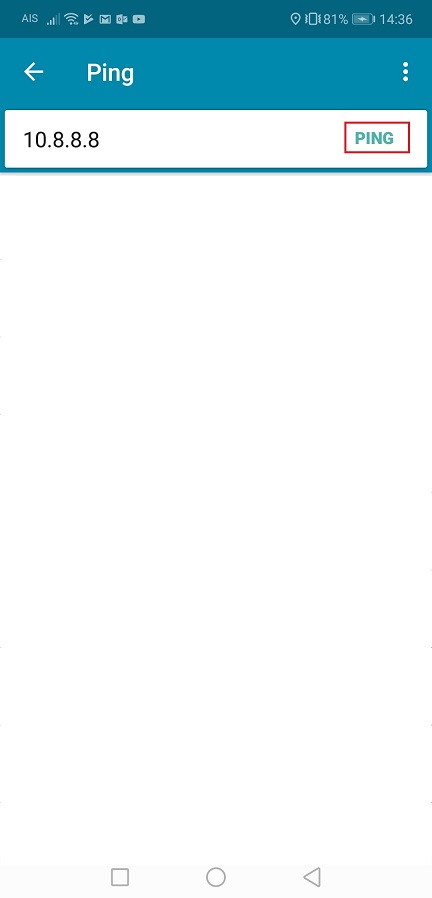
- รอจนกระทั่ง Ping เสร็จให้ Capture หน้าจอนีั้เก็บไว้ จากนั้น เปลี่ยนตัวเลขเป็น 8.8.8.8 และกด Ping
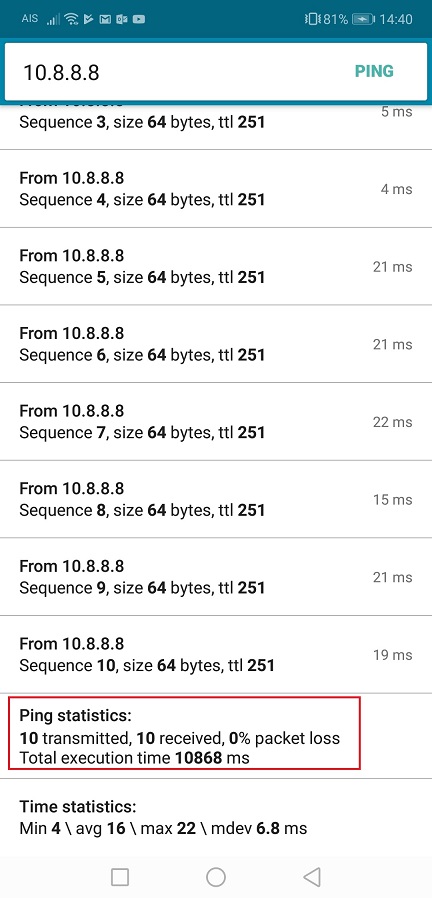
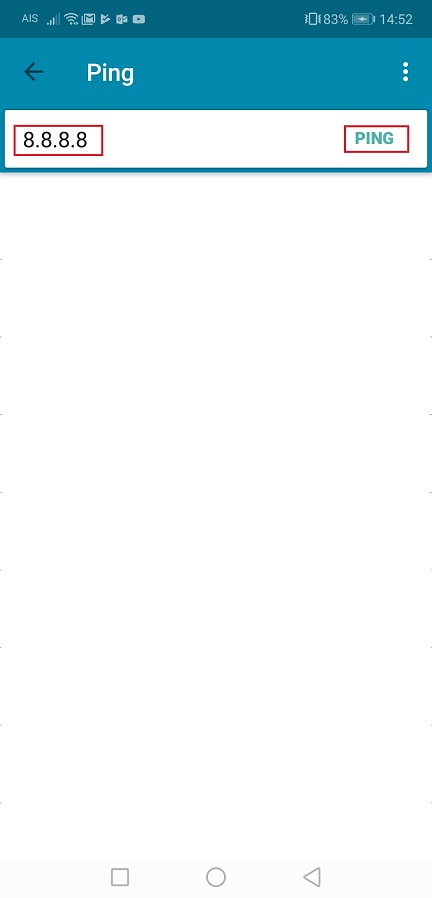
- รอจนกระทั่ง Ping เสร็จให้ Capture หน้าจอนี้เก็บไว้ เตรียมส่งข้อมูลให้กับทีมงาน
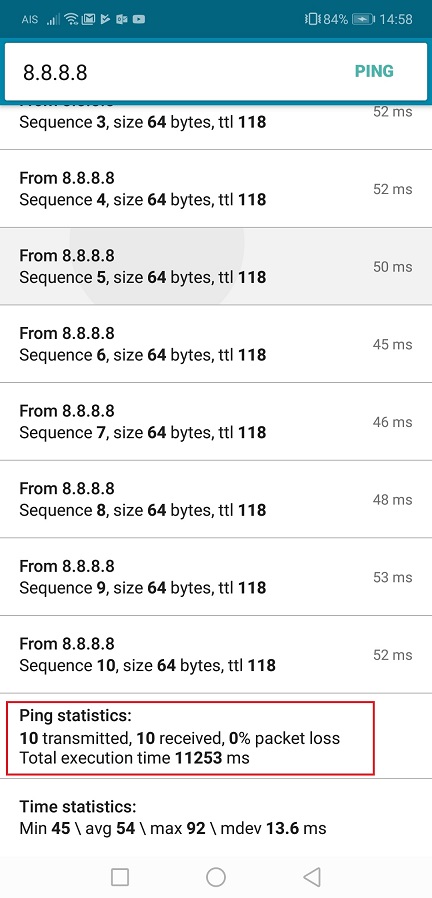
เก็บข้อมูลความแรงของสัญญาณ
- เข้า Play Store เพื่อ download โปรแกรม "Wi-Fi Analyzer"
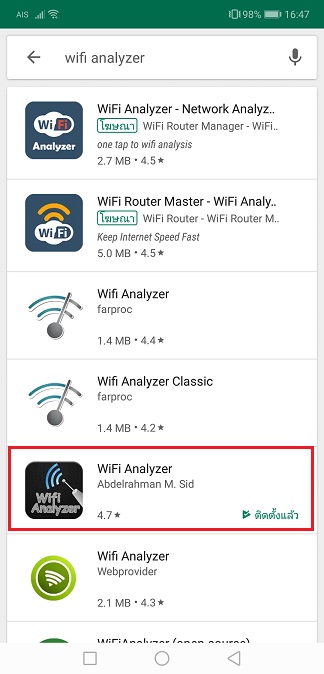
- เปิดโปรแกรม Wi-Fi Analyzer หากเกาะใช้งาน @JumboPlus เลือกความถี่ "2.4GHz" หากเกาะใช้งาน @JumboPlus5GHz เลือกความถี่ "5GHz"
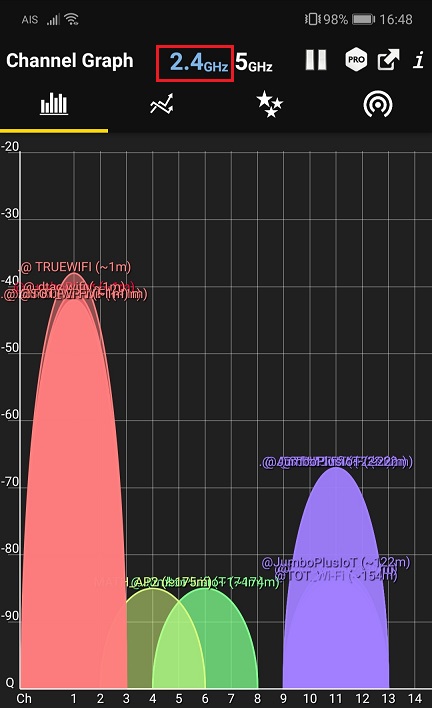
- เลือก Tab "Channel Graph" จากนั้น Capture หน้าจอเก็บไว้

- เลือก Tab "Time Graph" จากนั้น Capture หน้าจอไว้
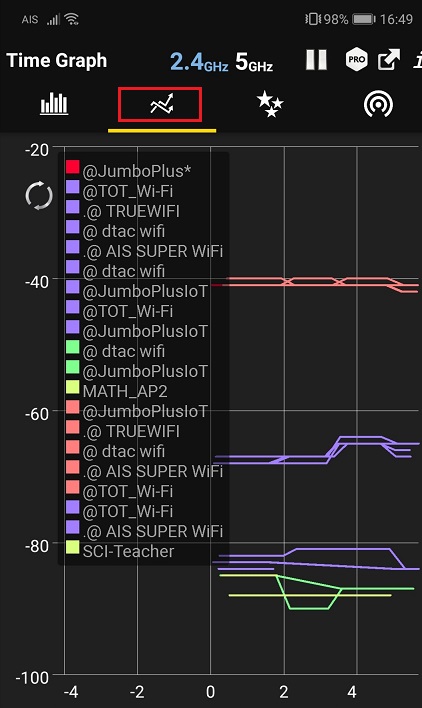
- เลือก tab "Access Points" จากนั้น Capture หน้าจอไว้
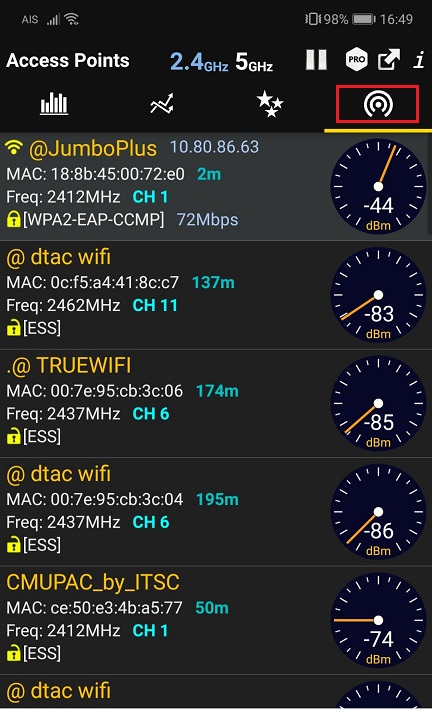
ทดสอบ Speet Test
- เข้า Play Store เพื่อ download โปรแกรม "Speed Test"
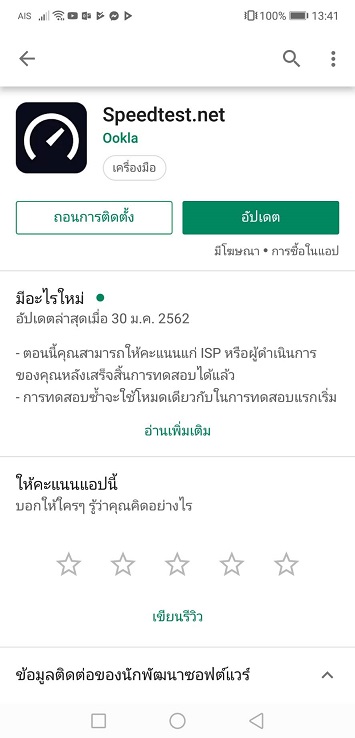
- เปิดโปรแกรม Speed Test จากนั้นกด Change Server

- พิมพ์ Sing ในช่อง Search เลือก Singapore-Singtel

- กด Go และรอจนกระทั่งผลการทดสอบเสร็จสิ้น

- จากนั้น Print Screen ผลส่งให้กับทีมงาน

แจ้งข้อมูลตาม list ด้านล่างนี้ ส่งให้กับทีมงานเพื่อทำการวิเคราะห์
- username ที่เข้าใช้งาน เบอร์โทรติดต่อกลับ
- ระบุบริเวณที่ใช้งาน ห้อง / ชั้น / อาคาร / ช่วงเวลาที่พบปัญหา ให้ครบถ้วน
- แจ้งหมายเลขของตัวปล่อยสัญญาณที่อยู่ใกล้บริเวณนั้นที่สุด (จะเป็นสติ๊กเกอร์ติดอยู่เขียนว่า APXXXX)
- เกาะใช้งานสัญญาณใด @JumboPlus หรือ @JumboPlus5GHz
- แจ้ง Website หรือ Application ที่ใช้งานแล้วพบปัญหา
- ตรวจสอบกับเพื่อนร่วมห้องด้วยว่าพบปัญหาเดียวกันหรือไม่
- ผลทดสอบ Ping Test
- ผลทดสอบความแรงของสัญญาณ
- ผลทดสอบ Speed Test
- ส่งรายละเอียดทั้งหมดมาที่ Facebook FanPage CNOC ITSC Chiang Mai University หรือที่ email: network@cmu.ac.th โดยเขียน Subject ว่า "ผลทดสอบสัญญาณ Jumbo Net"